1、点击Excel 2016文件菜单中的【打印】选项,打开打印设置界面。
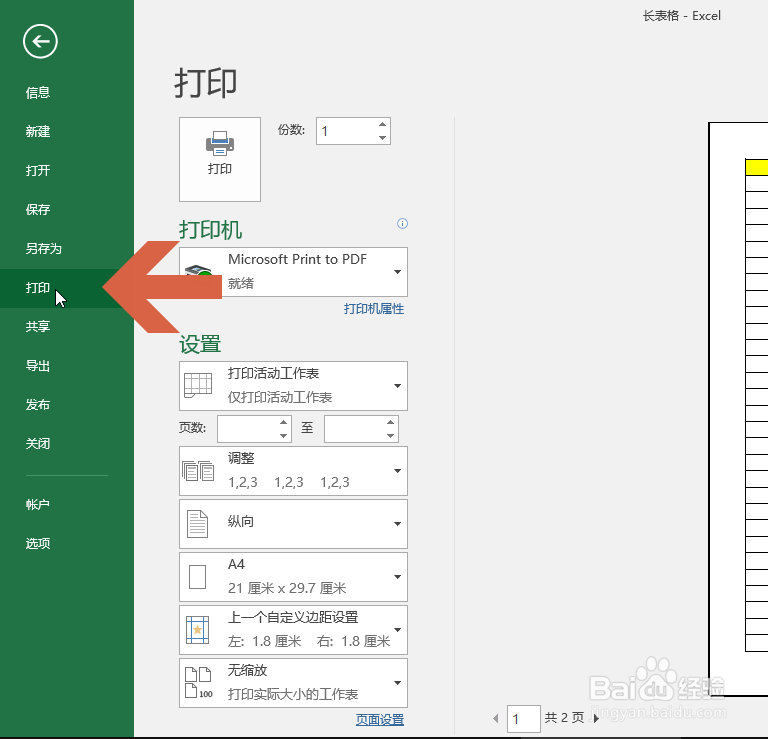
2、点击打印设置界面中图示的【页面设置】。

3、点击【页面设置】后会打开【页面设置】对党框,点击其中的【页眉页脚】选项卡。

4、勾选【页眉页脚】选项卡中图示的【奇偶页不同】选项。

5、因为页码通常位于页面的页脚,所以再点击【自定义页脚】按钮。

6、这时会打开页脚对话框,点击其中的【奇数页页脚】选项卡,可以设置奇数页中的页码样式。
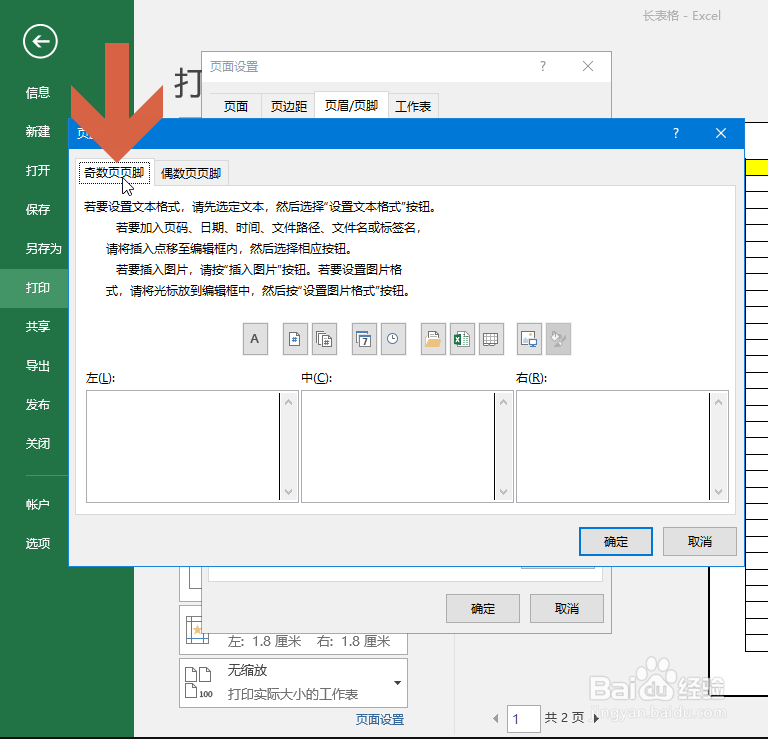
7、点击页脚对话框中的【偶数页页脚】选项卡,可以设置偶数页中的页码样式。

8、设置好页码样式后点击确定按钮即可。
